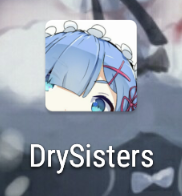@coder-pig
2017-12-21T15:57:29.000000Z
字数 4098
阅读 2361
DrySister看妹子应用(第一版)——6.图标制作,混淆,签名打包,APK瘦身,应用发布
DrySister
不要问我为什么标题这么长,怎么不写短点,我觉得你是

代码虽然写完了,但是发布的后续操作还是挺多的,如标题,
本节讲述的内容依次是:应用图标的制作,混淆,签名打包APK,Apk瘦身,
以及发布应用到酷安市场。内容较多就不唠叨了,直接开始~
1.图标制作
本来想着自己用Sketch做一枚的,摸索了10分钟不到就放弃了...
还是直接利用AS自带的图标生成工具一键生成算了,步骤如下:
右键drawable文件夹 -> new -> Image Asset,选择自己喜欢
的图片做图标,比如我最喜欢的过气女二蕾姆,然后Next,接着
的弹窗无脑下一步就好:

然后AS帮我们生成了一堆文件:

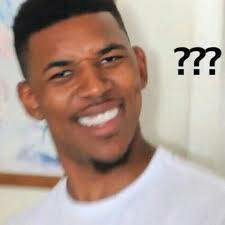
看到这里你可能会黑人问号???
这个mipmap-anydpi-v26文件夹是什么鬼?
还有为什么每个mipmap文件夹都多了ic_launcher_foreground 和 ic_lanucher_round
原因是:
Android 8.0(API 26) 引入了自适应的启动器图标,它可以在不同的设备模型
中显示各种形状;其实就是把原本一层的图标分成了两个图层:背景与前景
然后不同的启动器有Mask(译作面具,不过感觉遮罩层更加贴切)然后,不同
的遮罩层能裁剪出不同的图形,比如示例中的圆形:
除了这种玩法外还有支持动画效果,比如两层采用不一样的滑动速度:
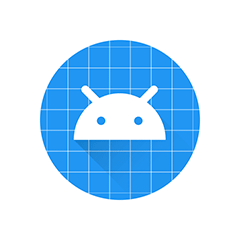
网上说Android 8.0可以长按桌面修改图标形状,试了下8.0的模拟器
并没有找到相关选项;有人说是Pixel Launcher,下了好几个版本发现
也没有,猜测应该是亲儿子Pixel系列自带的Launcher才能修改吧。
我用Nova Launcher和8.0的启动器对比也能看出差别:
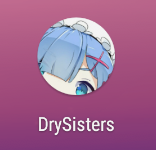
更多内容可见官网:Adaptive Icons
知道个所以然就行,不喜欢的话可以把文件都删掉,只保留一个ic_launcher.png。
2.混淆
在应用发布前,对代码进行混淆处理,可以让我们的代码即使被
反编译,也让其难以阅读。AS自身集成Java的ProGuard作为压缩,
优化和混淆工具,混淆规则文件是:proguard-rules.pro,启用
混淆规则的话修改build.gradle中的minifyEnabled为ture即可开启混淆。
ProGuard除了能混淆代码外,还可以减少应用体积,对字节码级别优化
让我们的APP运行更快!另外,混淆完后会默认在app/build/outputs/mapping/release
下生成mapping.txt混淆规则文件,可以根据这个文件反推回混淆前的代码;
还有有些地方是要避免混淆的,不然APP运行的时候会出错。
限于篇幅就不在此讲解混淆的规则了,有兴趣的可以移步到:
Android混淆从入门到精通
这里就直接用网上的通用模板了,如果是第三方的话,官方文档一般
都有混淆规则的,复制粘贴下即可,通用模板如下:
#指定压缩级别-optimizationpasses 5#不跳过非公共的库的类成员-dontskipnonpubliclibraryclassmembers#混淆时采用的算法-optimizations !code/simplification/arithmetic,!field/*,!class/merging/*#把混淆类中的方法名也混淆了-useuniqueclassmembernames#优化时允许访问并修改有修饰符的类和类的成员-allowaccessmodification#将文件来源重命名为“SourceFile”字符串-renamesourcefileattribute SourceFile#保留行号-keepattributes SourceFile,LineNumberTable#保持泛型-keepattributes Signature#保持所有实现 Serializable 接口的类成员-keepclassmembers class * implements java.io.Serializable {static final long serialVersionUID;private static final java.io.ObjectStreamField[] serialPersistentFields;private void writeObject(java.io.ObjectOutputStream);private void readObject(java.io.ObjectInputStream);java.lang.Object writeReplace();java.lang.Object readResolve();}#Fragment不需要在AndroidManifest.xml中注册,需要额外保护下-keep public class * extends android.support.v4.app.Fragment-keep public class * extends android.app.Fragment# 保持测试相关的代码-dontnote junit.framework.**-dontnote junit.runner.**-dontwarn android.test.**-dontwarn android.support.test.**-dontwarn org.junit.**
然后build.gradle里修改下,启用混淆以及打开压缩:

配置完成后,命令行执行一波./gradlew build即可生成apk。
我们来对比下混淆前后的结果:
| 对比内容 | 混淆前 | 混淆后 |
|---|---|---|
| APK大小 | 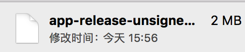 |
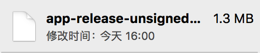 |
| 反编译代码 | 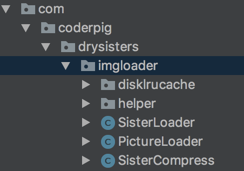 |
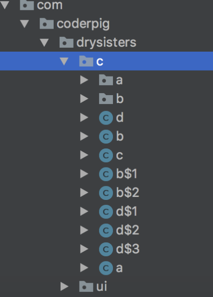 |
apk体积小了,反编译难度提高了,美滋滋!

3.签名打包
应用签名的重要性不言而喻,应用的唯一标志,开发者的身份凭证!
这样可以防止用户已安装的应用被恶意的第三方覆盖或替换掉,这种
逆向APP后进行二次打包的对于付费App和游戏App非常常见。
关于签名生成打包官方文档已经有详细叙述(可能需要梯子):
https://developer.android.com/studio/publish/app-signing.html#generate-key
签名生成:
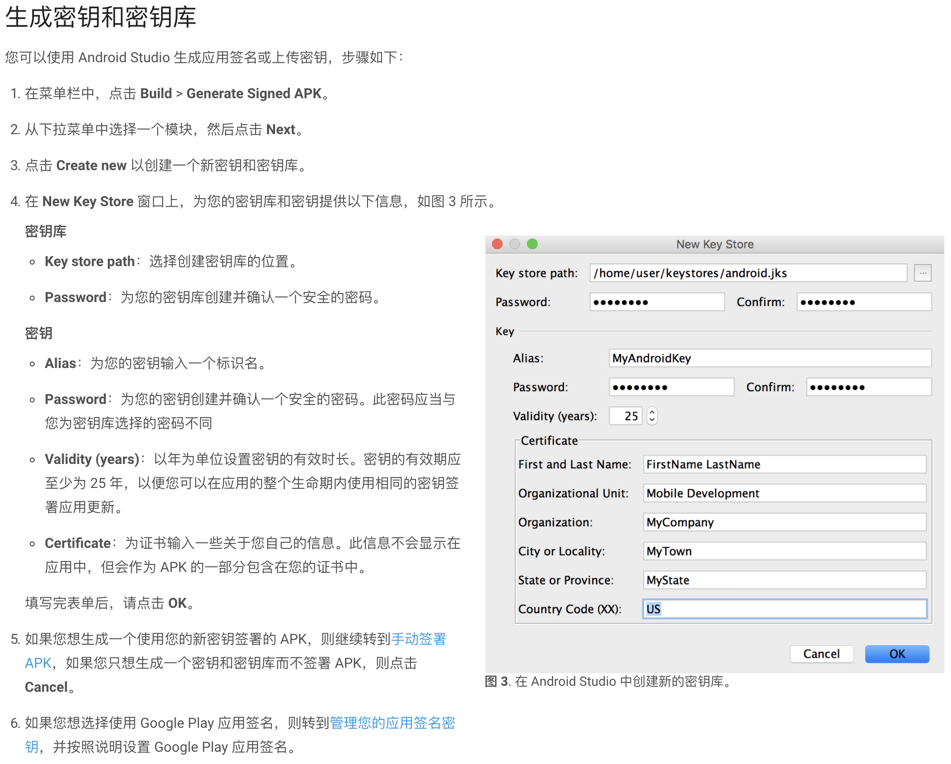
签名生成以后,就是使用签名打包了,打包方式有两种:
一种是手动打包,另一种是通过gradle构建自动打包
手动打包非常简单,也很low:依次点击:Build -> Generate Signed APK
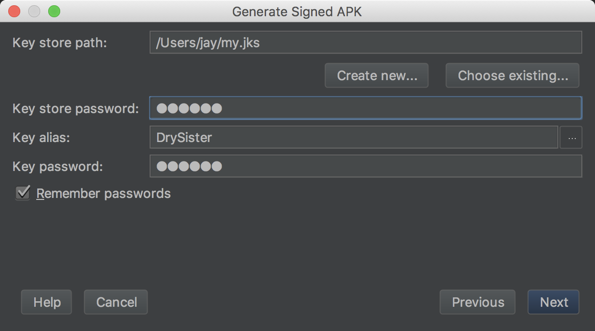
然后选择哪里存放生成的apk:
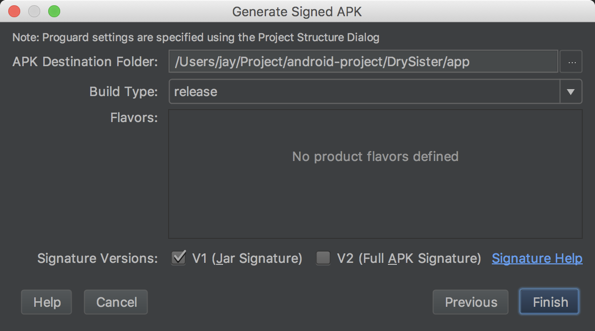
然后就可以看到生成的apk了:
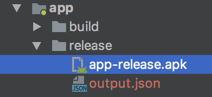
另一种是gradle命令行构建的,也很简单,图形化的可以看官方
文档,我这里直接贴代码,一般的话签名文件是不会丢到项目里
的,我这里因为是开源的,所以把my.jks也丢项目里了,然后
修改下build.gradle,依次是签名信息
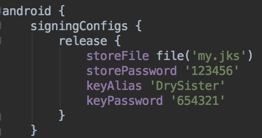
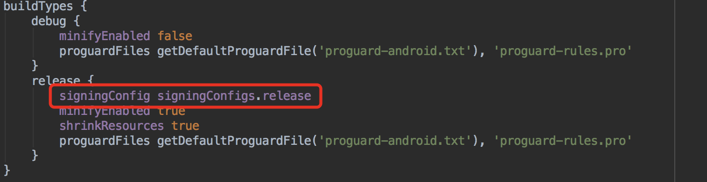
命令行走一波:./gradlew clean build编译运行,编译查看下述
目录app-release.apk是否生成成功:
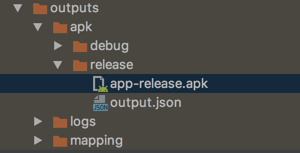
4.APK瘦身
经过混淆签名打包后的apk大小为1.4mb,但是作为一个没有什么图片,
没有采用第三方库的看图应用来说,实在是很差强人意,所以务必需
要对我们的APK瘦身一波。
Android Studio 自带的 APK Analyzer,可以对我们的APK做一个定量分析:

看得出是res占比最多,原因也是我们的图标,就不去把删图片和文件夹了,
只是用工具对图片进行压缩,这里安利个神器:ImageOptim
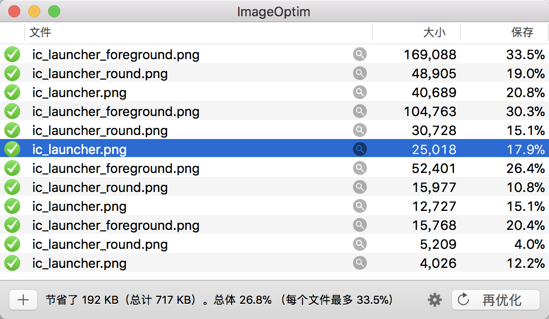
压缩完再看下apk体积变成了1.3mb,此时再分析下:
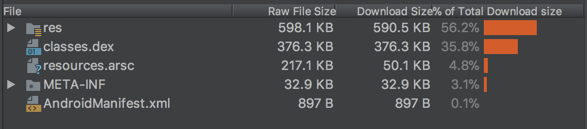
感觉没什么太大的变化,但是apk就是减少了0.1mb,图片
资源压缩是apk瘦身最基本的操作。关于其他的优化套路
后面版本再细谈,项目比较小,可优化的潜力很低...
5.应用发布
不要问我为什么是酷安市场,搞机的基佬基本都会混酷安的~
发布我们的应用,然后填写相关描述信息,传应用截图;
接着点APK版本上传我们的APK,这里会对apk包名做校验,
我之前写错一直没发现,后面改了才可以;
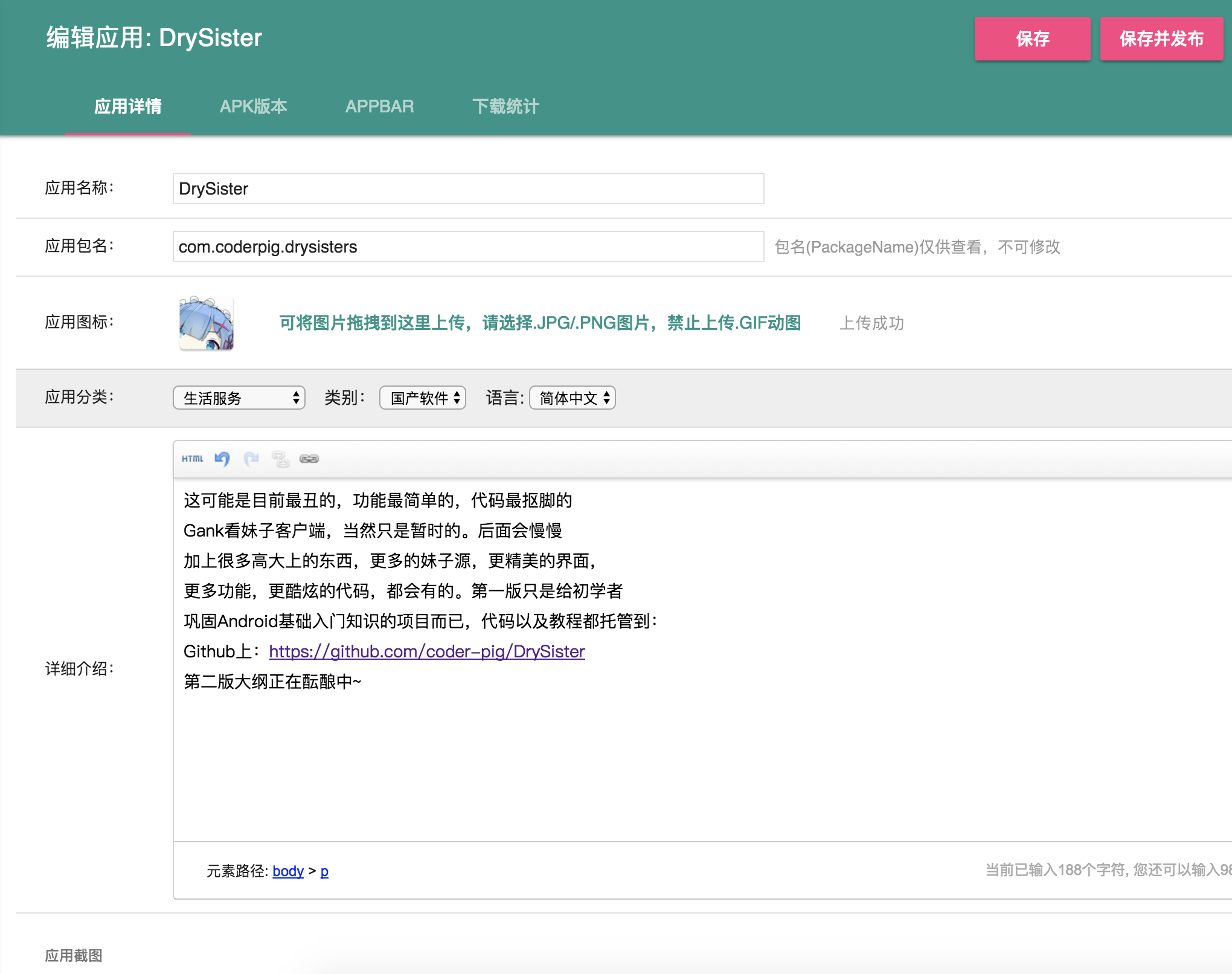
上传完要等检测,检测通过就可以提交了

发布后就等审核啦!

等明天管理员审核通过后就可以在酷安上找到我们的App了!
最后把我们develop分支上的代码合并到master上,每次正式版本
的才合并到master,同时打上Tag,打Tag是一种良好的习惯,
等版本线长了你就能体会到这个习惯给你带来的便利了:
git checkout master # 切换到master分支git rebase develop # 合并develop分支git push origin master # 推送到远程master分支git tag v1.0.0 # 为当前commit打上TAGgit push origin v1.0.0 # 把TAG推送到远程仓库
6.小结
至此Android入门实战的项目:DrySister的第一版已经完结了,
回顾下一路走来,我们都学习了什么些什么吧?
- 1.Git的使用,远程仓库,分支管理的套路;
- 2.HttpUrlConnection请求网络;
- 3.AsyncTask,Handler的使用;
- 4.使用自带抠脚Json解析器解析Json;
- 5.图片二级缓存的流程;
- 6.使用LruCache和DiskLruCache搭建了简易图片缓存小框架;
- 7.原生数据库SQLite:数据库创建,表的增删改查,事务,分页;
- 8.如何编写Log工具类,崩溃日志采集类;
- 9.Apk图标的简易制作
- 10.Apk混淆
- 11.Apk签名生成,以及签名打包的两种方式
- 12.Apk分析工具:APK Analyzer 和图片压缩神器:ImageOptim
- 13.发布应用到应用市场。
如果你是一路踏踏实实走来的话,完成完该项目后说明入门
系列的东西掌握了,Android你也算勉强入门了,接下来如何
真正入门,并向进阶的迈进,路还远着呢!
最后感谢各位读者大佬一直以来的支持和陪伴,谢谢~

下一版的大纲正在规划中,敬请期待~
代码下载:
https://github.com/coder-pig/DrySister/tree/develop
欢迎follow,star,觉得有什么想加进来的可以提下issues!